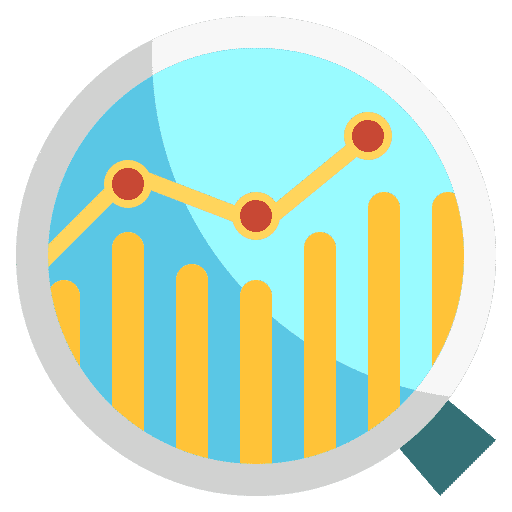Si vous disposez d'un forfait Internet limité, Windows 11 vous permet de surveiller votre utilisation des données et de recevoir des avertissements avant de dépasser les limites.
Bien que la plupart des fournisseurs d’accès Internet vous offrent un accès Internet illimité, vous pouvez toujours rencontrer des services offrant une quantité limitée de données Internet chaque mois.
Lorsque vous utilisez un forfait de données avec une limite, vous pouvez utiliser la fonctionnalité « Utilisation des données » proposée par Windows 11.
Cette fonction est spécialement conçue pour surveiller la consommation de données de la connexion pendant un certain cycle. Vous pouvez également configurer des limites pour recevoir des alertes afin de vous assurer de ne pas dépasser la quantité de données autorisée.
Afficher l'utilisation des données par application dans Windows 11
Pour afficher l'utilisation des données, cliquez avec le bouton droit sur le bouton Démarrer. Cliquez sur Paramètres dans le menu. Cliquez sur Réseau et Internet à gauche et cliquez sur Paramètres réseau avancés en bas. Dans les paramètres supplémentaires, cliquez sur Utilisation des données.
Dans cet aperçu, vous pouvez voir la consommation de données par application au cours des 30 derniers jours. En haut à droite, vous pouvez sélectionner un adaptateur Internet tel qu'Ethernet pour une connexion par câble ou Wi-Fi pour une connexion sans fil.
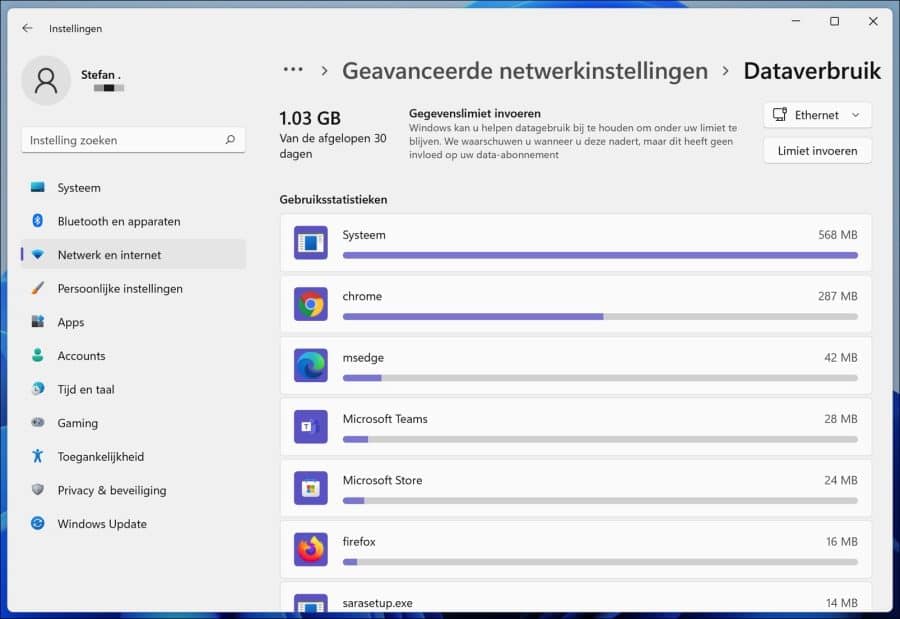
Si vous cliquez sur Entrer la limite, vous pouvez définir une limite de données. Vous pouvez définir un type de limite pour une période mensuelle, unique ou illimitée. La plupart des services offrent une limite de données mensuelle.
Vous pouvez ensuite indiquer combien de mois il faudra avant que la limite de données doive être réinitialisée. Enfin, vous indiquez la limite de données. Il s'agit de la limite réelle de données que vous souhaitez définir. Vous pouvez définir cette limite de données pour un nombre x de mégaoctets ou de gigaoctets.
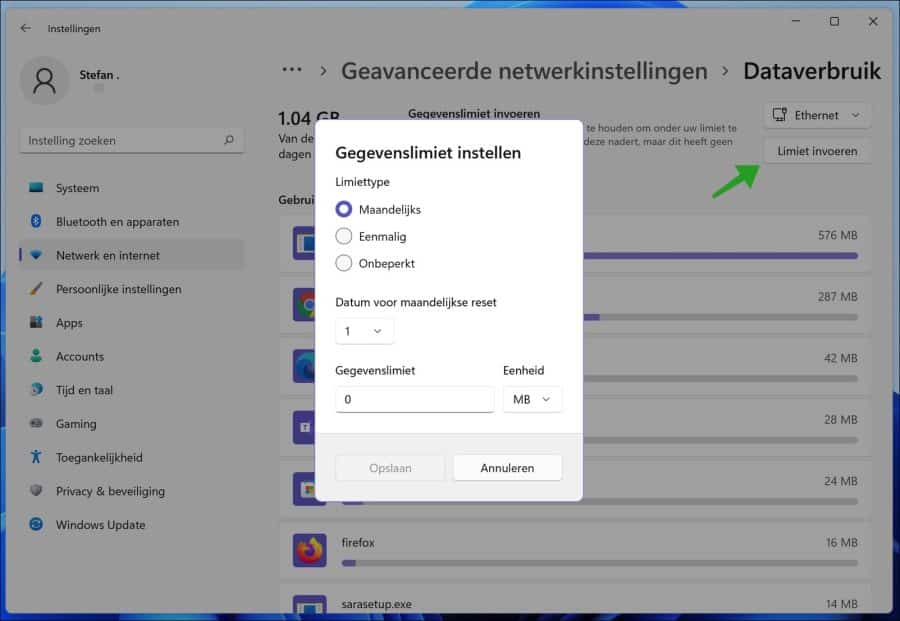
Si vous avez défini une limite de données, vous verrez immédiatement quel pourcentage vous avez utilisé et combien de jours il faudra avant que la limite soit réinitialisée. Vous pouvez modifier ou supprimer la limite.
Certaines applications peuvent limiter l'utilisation des données si une limite de données est définie. Vous pouvez activer cette option « connexion avec limite de données » pour réduire la consommation de données de certaines applications.
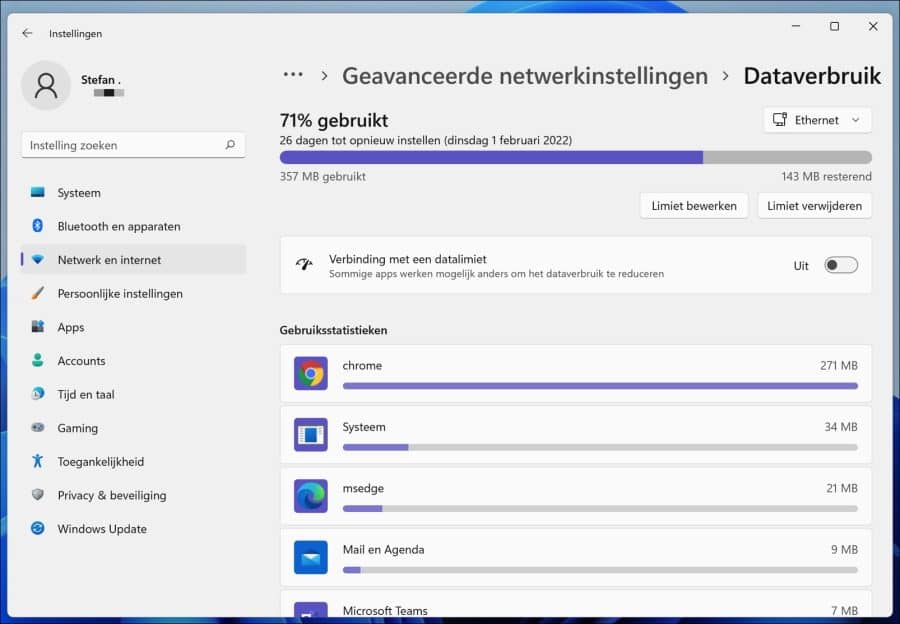
Si nécessaire, vous pouvez réinitialiser l'utilisation des données tout en bas. Vous définissez ensuite toutes les valeurs d'utilisation des données sur 0 pour recommencer à compter.
Pour ce faire, cliquez sur le bouton Réinitialiser dans les paramètres d'utilisation des données.
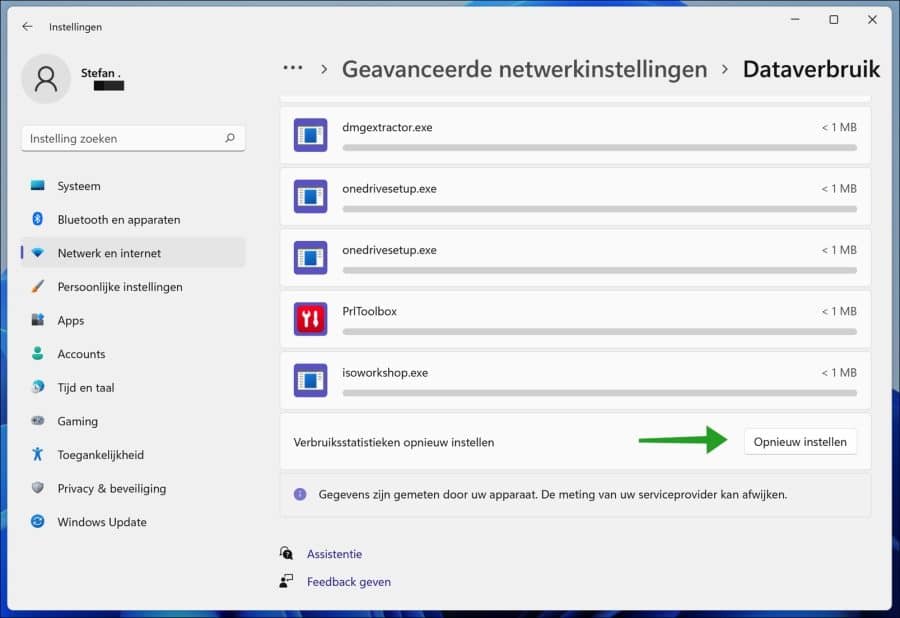
Lire aussi:
- 14 conseils pour l'Explorateur Windows dans Windows 11
- Changer le code PIN ou le mot de passe dans Windows 11
- Installez Windows 11 sur un PC non pris en charge
- Nettoyer le registre Windows 11 ? C'est ainsi!
- 8 conseils pour rendre Windows 11 plus rapide
J'espère que cela vous a aidé. Merci pour la lecture!